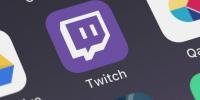The Steam Deck je skvelé zariadenie, ale má veľkú chybu: výdrž batérie. V najlepšom prípade môžete pred nabíjaním prejsť okolo štyroch hodín a v najhoršom prípade môže paluba zomrieť už za 90 minút. Zhrnuli sme päť tipov na výdrž batérie Steam Deck, aby ste si mohli predĺžiť čas prehrávania čo najdlhšie.
Obsah
- Znížte jas obrazovky
- Použite obmedzovač snímkovej frekvencie
- Obmedzte výkon a rýchlosť GPU
- Použite FSR
- Zapnite tieňovanie s polovičnou frekvenciou
Ak ste si práve zobrali svoje zariadenie, prečítajte si naše top tipy na Steam Deck aby ste z toho mohli vyťažiť maximum. Máme tiež zhrnutie najlepšie batérie pre Steam Deck, ktoré sú nevyhnutné, ak plánujete vziať si vreckový počítač na dlhú cestu.
Odporúčané videá
Znížte jas obrazovky
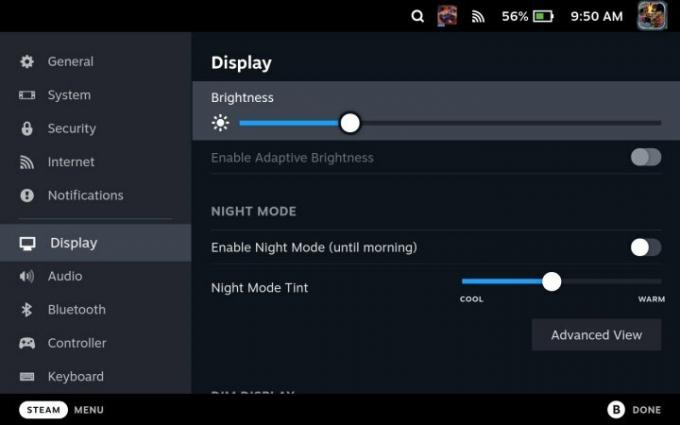
Najjednoduchší spôsob, ako ušetriť výdrž batérie na zariadení Steam Deck, je znížiť jas obrazovky. Valve obsahuje v nastaveniach možnosť dynamického jasu, ale nemali by ste ju používať – je príliš citlivá a neustále prispôsobovanie by mohlo skutočne znížiť výdrž batérie. Nastavte ho manuálne na najnižší bod, ktorý môžete, pričom stále vidíte obrazovku.
Súvisiace
- Ak je uniknutá cena Asus ROG Ally skutočná, Steam Deck má problémy
- Linus Tech Tips obnovené po hackingu kryptografických podvodov
- AMD Ryzen 5 7600X vs. Ryzen 5 7600: je lacnejší lepší?
Ventil nastavuje predvolený jas obrazovky na pomerne vysoký. s Boh vojny, dokázali sme hrať o niečo viac ako hodinu dlhšie s jasom zníženým na minimum. To je rozdiel medzi hraním dvoch hodín a troch hodín v náročnej hre Boh vojny. Je to jednoduché, ale jas obrazovky výrazne zlepšuje výdrž batérie Steam Deck.
Použite obmedzovač snímkovej frekvencie

Okrem zníženia jasu obrazovky vždy používajte obmedzovač snímkovej frekvencie na Steam Deck – aj keď to nepotrebujete. Odporúčame nastaviť obmedzovač snímkovej frekvencie na 30 snímok za sekundu Rýchle nastavenia bez ohľadu na hru, ktorú hráte. To platí najmä pre hry, ktoré sa pohybujú medzi 40 fps až 50 fps na Steam Deck. Tieto extra snímky by mohli predstavovať 45 minút alebo viac extra výdrže batérie (ako sme videli v Boh vojny).
Môžete tiež upraviť obnovovaciu frekvenciu displeja, čo by ste mali urobiť tak, aby zodpovedala akejkoľvek nastavenej snímkovej frekvencii. Obnovovacia frekvencia neušetrí toľko výdrže batérie ako zapnutie obmedzovača snímkovej frekvencie, ale spolu vám môžu poskytnúť ďalšiu hodinu alebo viac času prehrávania.
Obmedzte výkon a rýchlosť GPU

Ak vám nevadí trocha pokusov a omylov, obmedzenie celkového výkonu Steam Deck a rýchlosti GPU môže výrazne zlepšiť výdrž batérie bez obetovania výkonu. Obe nájdete v Rýchle nastavenia a budete musieť hrať s presnými číslami v závislosti od hry, ktorú hráte, a snímkovej frekvencie, ktorú chcete dosiahnuť.
Odporúčame zapnúť prekrytie snímkovou frekvenciou na vašom Steam Deck aby ste videli, koľko energie zariadenie spotrebuje a rýchlosť vášho GPU. Odtiaľ nastavte TDP a GPU okolo značky, ktorú vidíte na prekrytí. Najlepšie je začať na nízkej úrovni, zistiť, kde je vaša snímková frekvencia, a potom ju pomaly zvyšovať, až kým si neudržíte požadovanú snímkovú frekvenciu.
Obmedzili sme napríklad plošinovku v retro štýle Rúhačský na 5 W a dokázali udržať stabilných 60 fps (a zlepšiť výdrž batérie približne o hodinu a pol). Steam Deck vám umožňuje uložiť tieto nastavenia aj ako profily pre jednotlivé hry, takže môžete všetko nastaviť raz a udržať výdrž batérie stabilnú.
Použite FSR

Steam Deck podporuje AMD FidelityFX Super Sampling (FSR) upscaling a je to skutočne najjednoduchší spôsob, ako ušetriť výdrž batérie. FSR v podstate spúšťa vašu hru v nižšom rozlíšení, čo značne odbúrava Steam Deck, aby sa zlepšila životnosť batérie (a znížil sa hluk ventilátora v procese).
Používanie FSR na Steam Deck je však trochu mätúce. Môžete ho zapnúť v Rýchle nastavenia menu, ale budete musieť znížiť rozlíšenie v hre, aby FSR skutočne čokoľvek urobil. Steam Deck má rozlíšenie 1 280 x 800, takže znížte rozlíšenie na 960 x 600, aby ste ušetrili výdrž batérie (alebo 640 x 400, ak potrebujete, aby batéria vydržala ešte dlhšie).
Zapnite tieňovanie s polovičnou frekvenciou

Valve nedávno pridalo tieňovanie polovičnej rýchlosti do Steam Deck, čo je zaujímavá grafická technológia, ktorá môže výrazne zlepšiť výdrž batérie. Tieňovanie je zložitá téma, no skratkou je, že každý pixel na obrazovke potrebuje hodnotu farby – a zistenie všetkých týchto farieb si vyžaduje veľa energie. Tieňovanie s polovičnou frekvenciou znižuje frekvenciu na polovicu, pričom v podstate zatieni iba polovicu pixelov na obrazovke a na doplnenie chýbajúcich informácií použije blízke pixely.
Výsledkom je, že vaša hra vyzerá, že beží v nižšom rozlíšení, aj keď tieňovanie s polovičnou frekvenciou nie je úplne rovnaké ako FSR. Tento tip si však nechajte v zadnom vrecku. Niekoľko Hry na Steam Deck neumožňujú upraviť rozlíšenie, takže tieňovanie s polovičnou frekvenciou môže byť veľkou pomocou pri šetrení batérie.
Odporúčania redaktorov
- Star Wars Jedi: Survivor je recenzovaný a bombardovaný na Steame ako „totálny svinstvo“ PC port
- Žiadny vtip – Asus vydáva konkurenta Steam Deck
- Návratný počítač: najlepšie nastavenia, sledovanie lúčov, Steam Deck a ďalšie
- Steam Replay 2022: čo to je a ako to vidieť
- Ďakujem, nenávidím to: Niekto nainštaloval macOS na Steam Deck
Zlepšite svoj životný štýlDigitálne trendy pomáhajú čitateľom mať prehľad o rýchlo sa rozvíjajúcom svete technológií so všetkými najnovšími správami, zábavnými recenziami produktov, užitočnými úvodníkmi a jedinečnými ukážkami.